Import von Google Sheets
Sie können eine Tabelle in DiMaker aus Google Sheets importieren. Die Tabelle muss auf dem ersten Blatt stehen. Zuerst klicken Sie in Google Sheets auf "Berechtigungseinstellungen".
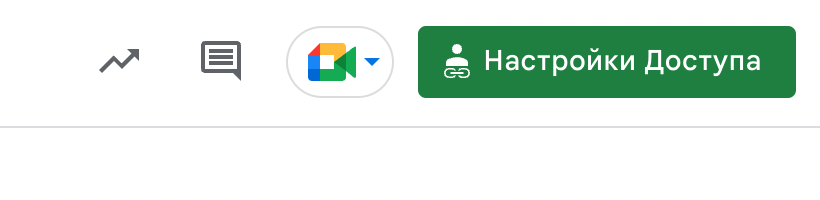 "Berechtigungseinstellungen" in Google Sheets Button
"Berechtigungseinstellungen" in Google Sheets Button
Wählen Sie im Fenster "Jeder mit dem Link" und kopieren Sie den Link, indem Sie auf die entsprechende Schaltfläche klicken.
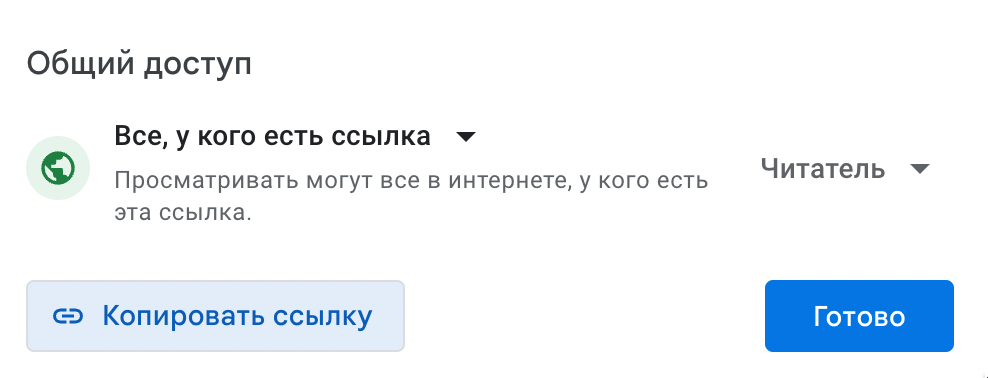 Fenster "Berechtigungseinstellungen" in Google Sheets
Fenster "Berechtigungseinstellungen" in Google Sheets
Klicken Sie dann in DiMaker auf der Symbolleiste auf "Aus Google Sheets importieren".
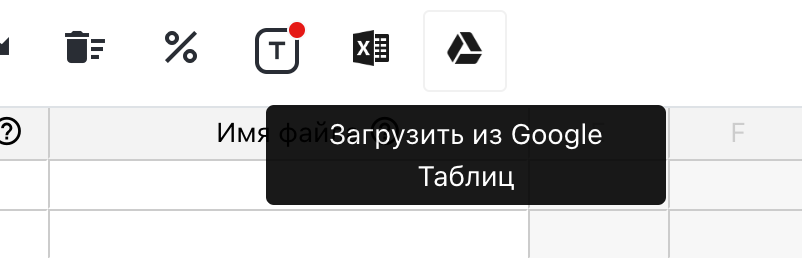 "Aus Google Sheets importieren" Button
"Aus Google Sheets importieren" Button
Fügen Sie den kopierten Link in das Feld Adresse ein.
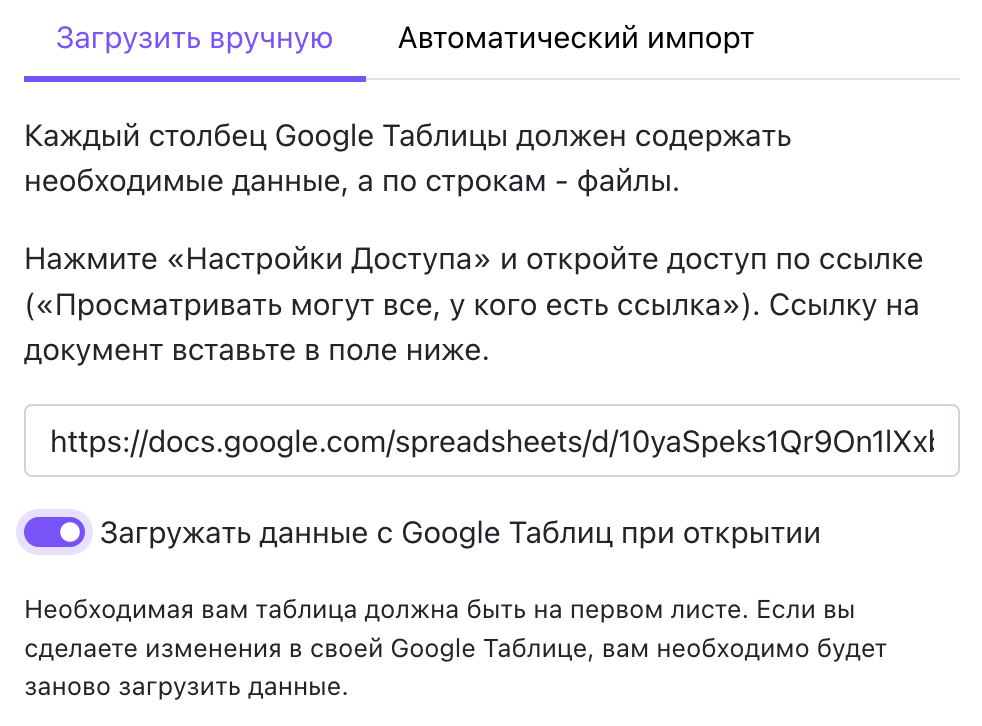 Fenster "Import aus Google Sheets"
Fenster "Import aus Google Sheets"
Der Schalter "Daten aus Google Sheets beim Öffnen laden" dient zum Folgenden:
- Wenn er aktiviert ist: Daten werden jedes Mal automatisch von Google Sheets in DiMaker geladen, wenn die Tabelle geöffnet wird. Wenn Sie also Änderungen an der Tabelle vornehmen und sie dann schließen und wieder öffnen, werden alle Änderungen entfernt, da die Daten erneut von Google Sheets geladen werden. Daher sollten Sie in diesem Fall alle Änderungen nur in Google Sheets vornehmen.
- Wenn er deaktiviert ist: Daten werden einmal geladen. Sie können dann mit der Tabelle in DiMaker arbeiten. Alle Änderungen werden automatisch gespeichert. Wenn Sie die Daten erneut von Google Sheets laden müssen, können Sie dies im gleichen Fenster tun (der Link zur Tabelle wird gespeichert).
Wenn Sie Zugriff auf Google Sheets geöffnet haben und den richtigen Link eingefügt haben, werden die Daten des ersten Blattes in die Tabelle importiert.
Als nächstes müssen Sie auswählen, welcher Variable im Dokument welche Spalte in der Tabelle entspricht. Sie müssen dazu jede gewünschte Spalte auswählen und in der Symbolleiste oder im Kontextmenü "Variable auswählen" auswählen.
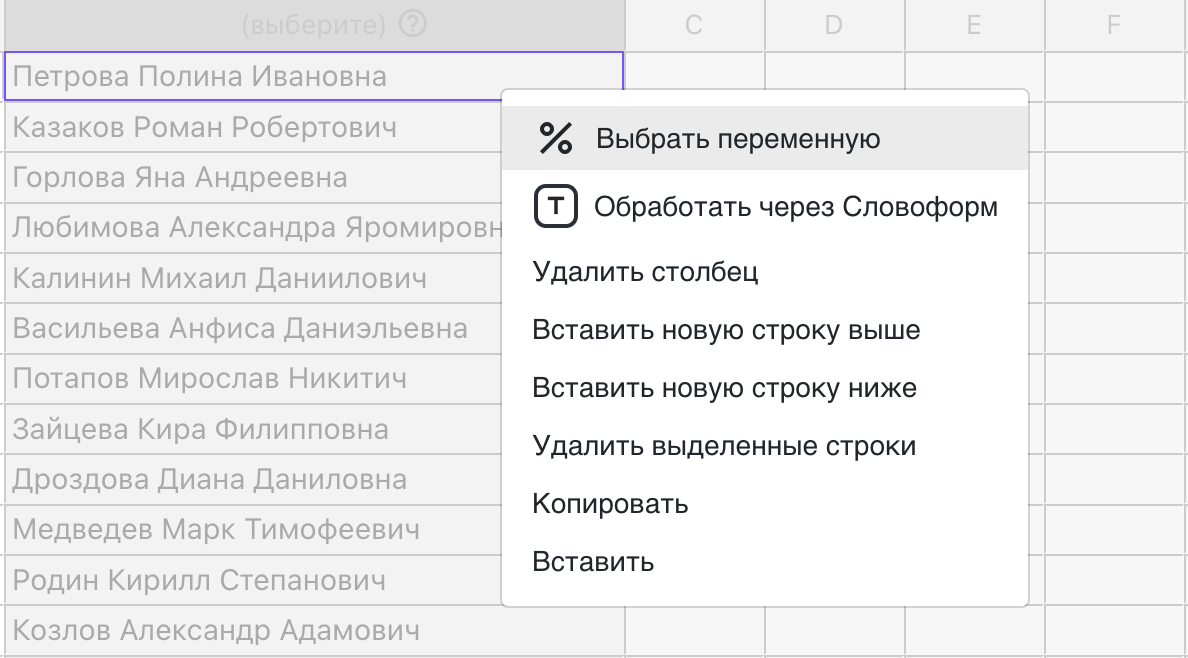 Auswahl einer Variable nach dem Hochladen einer Datei
Auswahl einer Variable nach dem Hochladen einer Datei
Nach der Auswahl der Variable kann auf diese Spalte zum Bearbeiten und Verwenden in fertigen Dateien zugegriffen werden. Die Reihenfolge der Variablen wird beibehalten. Dies bedeutet, dass bei einem erneuten Import die Variablen nicht erneut ausgewählt werden müssen.
Für die automatische Erstellung von Dateien basierend auf Daten aus Google Sheets können Sie die entsprechende Integration verwenden.